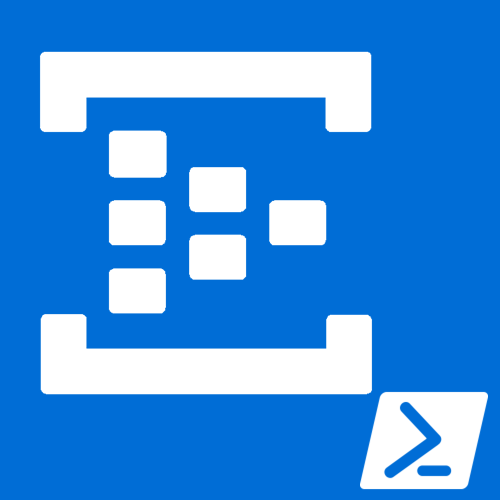イベント ドリブン型サーバーレス アプリを推進、信頼性の高いクラウド アプリが構築可能な Azure Event Grid の管理について、Azure ポータルだけではなく、Azure PowerShell でも操作が可能になっています。
Azure PowerShell における Azure Event Grid の管理は、ドキュメントにも公開されていますが、使用するパラメーターに関しては現状、英語の情報のみとなっているため、日本語訳 (意訳) してみました。
ここでは、New-AzureRmEventGridSubscription コマンドレットのヘルプ情報について、「Get-Help」コマンドレットの -Full オプションを用いて実行した結果を元に記載しています。
※Azure Event Grid で使用できる Azure PowerShell コマンドレット一覧については、「Azure Event Grid で使用できる Azure PowerShell コマンドレット一覧について」を参照。
New-AzureRmEventGridSubscription コマンドレット
名前
New-AzureRmEventGridSubscription
概要
トピック、Azure リソース、Azure サブスクリプション、もしくはリソース グループに新しい Azure Event Grid イベント サブスクリプションを作成します。
構文
| New-AzureRmEventGridSubscription [-EventSubscriptionName] <String> [-Endpoint] <String> [[-ResourceGroupName] <String>] [[-EndpointType] {webhook | eventhub | webhook | eventhub}] [[-SubjectBeginsWith] <String>] [[-SubjectEndsWith] <String>] [[-IncludedEventType] <String[]>] [[-Label] <String[]>] [-DefaultProfile <IAzureContextContainer>] [-SubjectCaseSensitive] [-Confirm] [-WhatIf] [<CommonParameters>] New-AzureRmEventGridSubscription New-AzureRmEventGridSubscription New-AzureRmEventGridSubscription |
説明
New-AzureRmEventGridSubscription コマンドレットは、Azure Event Grid トピック、サポートされている Azure リソース、Azure サブスクリプション、もしくはリソース グループに新しいイベント サブスクリプションを作成します。現在選択されている Azure サブスクリプションにイベント サブスクリプションを作成するには、イベント サブスクリプション名と宛先エンドポイントを指定します。リソース グループにイベント サブスクリプションを作成するには、イベント サブスクリプション名および宛先エンドポイントに加え、リソース グループ名を指定します。Azure Event Grid トピックにイベント サブスクリプションを作成するには、トピック名も指定します。サポートされる Azure リソースにイベント サブスクリプションを作成するには、リソースの完全なリソース ID を指定します。サポートされている型の一覧を表示するには、Get-AzureRmEventGridTopicType コマンドレットを実行します。
パラメーター
-DefaultProfile <IAzureContextContainer>
Azure と通信するために使用される資格情報、アカウント、テナント、およびサブスクリプション情報を指定します。
| 必須 | false |
|---|---|
| 位置 | named |
| 規定値 | None |
| パイプライン入力を許可する | False |
| ワイルドカード文字を許可する | false |
-Endpoint <String>
イベント サブスクリプション宛先のエンドポイントを指定します。有効な値は、webhook URL、もしくは EventHub の Azure リソース ID です。
| 必須 | true |
|---|---|
| 位置 | 1 |
| 規定値 | None |
| パイプライン入力を許可する | True (ByPropertyName) |
| ワイルドカード文字を許可する | false |
-EndpointType <String>
エンドポイントの型を指定します。利用可能な型は、webhook もしくは eventhub です。
| 必須 | false |
|---|---|
| 位置 | 4 |
| 規定値 | None |
| パイプライン入力を許可する | True (ByPropertyName) |
| ワイルドカード文字を許可する | false |
-EventSubscriptionName <String>
イベント サブスクリプション名を指定します。
| 必須 | true |
|---|---|
| 位置 | 0 |
| 規定値 | None |
| パイプライン入力を許可する | True (ByPropertyName) |
| ワイルドカード文字を許可する | false |
-IncludedEventType <String[]>
含めるイベントの型を一覧を指定するフィルタ。指定しない場合、すべてのイベントの型が含まれます。
| 必須 | false |
|---|---|
| 位置 | 7 |
| 規定値 | None |
| パイプライン入力を許可する | True (ByPropertyName) |
| ワイルドカード文字を許可する | false |
-InputObject <PSTopic>
EventGrid トピック オブジェクトを指定します。
| 必須 | true |
|---|---|
| 位置 | 0 |
| 規定値 | None |
| パイプライン入力を許可する | True (ByValue) |
| ワイルドカード文字を許可する | false |
-Label <String[]>
イベント サブスクリプションのラベルを指定します。
| 必須 | false |
|---|---|
| 位置 | 8 |
| 規定値 | None |
| パイプライン入力を許可する | True (ByPropertyName) |
| ワイルドカード文字を許可する | false |
-ResourceGroupName <String>
トピックのリソース グループ名を指定します。
| 必須 | false |
|---|---|
| 位置 | 2 |
| 規定値 | None |
| パイプライン入力を許可する | True (ByPropertyName) |
| ワイルドカード文字を許可する | false |
-ResourceId <String>
イベント サブスクリプションを作成するリソース ID を指定します。
| 必須 | true |
|---|---|
| 位置 | 0 |
| 規定値 | None |
| パイプライン入力を許可する | True (ByPropertyName) |
| ワイルドカード文字を許可する | false |
-SubjectBeginsWith <String>
指定された Subject プレフィックスに一致するイベントのみが含まれることを指定するフィルタ。指定されていない場合、すべての Subject プレフィックスを含むイベントが含まれます。
| 必須 | false |
|---|---|
| 位置 | 5 |
| 規定値 | None |
| パイプライン入力を許可する | True (ByPropertyName) |
| ワイルドカード文字を許可する | false |
-SubjectCaseSensitive [<SwitchParameter>]
大文字と小文字を区別して Subject フィールドを比較することを指定するフィルタ。指定されない場合、Subject は大文字と小文字を区別して比較されます。
| 必須 | false |
|---|---|
| 位置 | named |
| 規定値 | False |
| パイプライン入力を許可する | False |
| ワイルドカード文字を許可する | false |
-SubjectEndsWith <String>
指定された Subject サフィックスにに一致するイベントのみが含まれることを指定するフィルタ。指定されていない場合、すべての Subject サフィックスを含むイベントが含まれます。
| 必須 | false |
|---|---|
| 位置 | 6 |
| 規定値 | None |
| パイプライン入力を許可する | True (ByPropertyName) |
| ワイルドカード文字を許可する | false |
-TopicName <String>
イベント サブスクリプションを作成するトピック名を指定します。
| 必須 | true |
|---|---|
| 位置 | 3 |
| 規定値 | None |
| パイプライン入力を許可する | True (ByPropertyName) |
| ワイルドカード文字を許可する | false |
-Confirm [<SwitchParameter>]
コマンドレットを実行する前に、確認のプロンプトを表示します。
| 必須 | false |
|---|---|
| 位置 | named |
| 規定値 | False |
| パイプライン入力を許可する | False |
| ワイルドカード文字を許可する | false |
-WhatIf [<SwitchParameter>]
コマンドレットを実行する際、どのように動作するか表示します。コマンドレットは、実際には実行されません。
| 必須 | false |
|---|---|
| 位置 | named |
| 規定値 | False |
| パイプライン入力を許可する | False |
| ワイルドカード文字を許可する | false |
<CommonParameters>
このコマンドレットは、次の共通パラメーターをサポートします: Verbose、Debug、ErrorAction、ErrorVariable、WarningAction、WarningVariable、OutBuffer, PipelineVariable、および OutVariable。詳細については、about_CommonParameters を参照してください。
入力
- System.String
- Microsoft.Azure.Commands.EventGrid.Models.PSTopic System.Management.Automation.SwitchParameter System.String[]
出力
- Microsoft.Azure.Commands.EventGrid.Models.PSEventSubscription
メモ
- なし
例
例 1 :
コマンド
New-AzureRmEventGridSubscription -ResourceGroup MyResourceGroup -TopicName Topic1 -Endpoint https://requestb.in/19qlscd1 -EventSubscriptionName EventSubscription1
コマンドの説明
webhook 宛先エンドポイント https://requestb.in/19qlscd1 を持つリソース グループ MyResourceGroupName 内の Azure Event Grid トピック Topic1 に新しいイベント サブスクリプション EventSubscription1 を作成します。このイベント サブスクリプションは、既定のフィルタを使用します。
例 2 :
コマンド
New-AzureRmEventGridSubscription -ResourceGroup MyResourceGroupName -Endpoint https://requestb.in/19qlscd1 -EventSubscriptionName EventSubscription1
コマンドの説明
webhook 宛先エンドポイント https://requestb.in/19qlscd1 を持つリソース グループ MyResourceGroupName に新しいイベント サブスクリプション EventSubscription1 を作成します。このイベント サブスクリプションは、既定のフィルタを使用します。
例 3 :
コマンド
New-AzureRmEventGridSubscription -Endpoint https://requestb.in/19qlscd1 -EventSubscriptionName EventSubscription1
コマンドの説明
webhook 宛先エンドポイント https://requestb.in/19qlscd1 を持つ現在の選択された Azure サブスクリプションに新しいイベント サブスクリプション EventSubscription1 を作成します。このイベント サブスクリプションは、既定のフィルタを使用します。
例 4 :
コマンド
$includedEventTypes = "Microsoft.Resources.ResourceWriteFailure", "Microsoft.Resources.ResourceWriteSuccess" $labels = "Finance", "HR" New-AzureRmEventGridSubscription -Endpoint https://requestb.in/19qlscd1 -EventSubscriptionName EventSubscription1 -SubjectBeginsWith "TestPrefix" -SubjectEndsWith "TestSuffix" -IncludedEventType $includedEventTypes -Label $labels
コマンドの説明
webhook 宛先エンドポイントを持つ現在の選択された Azure サブスクリプションに新しいイベント サブスクリプション EventSubscription1 を作成します。このイベント サブスクリプションは、イベントの型とサブジェクトの追加フィルタを指定し、それらのフィルタに一致するイベントのみが宛先エンドポイントに展開されます。
例 5 :
コマンド
New-AzureRmEventGridSubscription -EventSubscriptionName EventSubscription1 -EndpointType "eventhub" -Endpoint "/subscriptions/55f3dcd4-cac7-43b4-990b-a139d62a1eb2/resourceGroups/TestRG/providers/Microsoft.EventHub/namespaces/ContosoNamespace/eventhubs/EH1"
コマンドの説明
指定された EventHub をイベントの宛先として、現在選択されている Azure サブスクリプションに新しいイベント サブスクリプション EventSubscription1 を作成します。このイベント サブスクリプションは、既定のフィルタを使用します。
例 6 :
コマンド
New-AzureRmEventGridSubscription -ResourceId "/subscriptions/55f3dcd4-cac7-43b4-990b-a139d62a1eb2/resourceGroups/TestRG/providers/Microsoft.EventHub/namespaces/ContosoNamespace/eventhubs/EH1" -Endpoint https://requestb.in/19qlscd1 -EventSubscriptionName EventSubscription1
コマンドの説明
指定された webhook 宛先エンドポイント https://requestb.in/19qlscd1 を持つ EventHub 名前空間に新しいイベント サブスクリプション EventSubscription1 を作成します。このイベント サブスクリプションは、既定のフィルタを使用します。
参考
- Microsoft Azure Cloud Computing Platform & Services
https://azure.microsoft.com/ja-jp/ - Azure Event Grid のドキュメント - チュートリアル、API リファレンス | Microsoft Docs
https://docs.microsoft.com/ja-jp/azure/event-grid/ - 価格 - Event Grid | Microsoft Azure
https://azure.microsoft.com/ja-jp/pricing/details/event-grid/ - Azure Event Grid - イベント ハンドリング | Microsoft Azure
https://azure.microsoft.com/ja-jp/services/event-grid/ - 各種コンテンツの扱い - Azure Logic Apps | Microsoft Docs
https://docs.microsoft.com/ja-jp/azure/logic-apps/logic-apps-content-type - AzureRM.EventGrid | Microsoft Docs
https://docs.microsoft.com/en-us/powershell/module/azurerm.eventgrid/?view=azurermps-5.1.1#event_grid - New-AzureRmEventGridSubscription (AzureRM.EventGrid) | Microsoft Docs
https://docs.microsoft.com/en-us/powershell/module/azurerm.eventgrid/new-azurermeventgridsubscription?view=azurermps-5.1.1